
Dili tanan nga mga tiggamit nahinumdom pinaagi sa kasingkasing ang mga sangkap sa ilang kompyuter, ingon man usab uban pang mga detalye sa sistema, busa ang pagkaanaa sa kaarang sa pagtan-aw sa kasayuran bahin sa sistema sa OS kinahanglan nga ania. Sa mga platform nga naugmad sa sinultian nga Linux, adunay usab mga ingon nga mga himan. Sunod, mosulay kami sa pagsulti ingon detalyado kutob sa mahimo bahin sa magamit nga mga pamaagi alang sa pagtan-aw sa mga kinahanglanon nga kasayuran, pagkuha ingon usa ka panig-ingnan nga labing bag-ong bersyon sa sikat nga Ubuntu OS. Sa ubang mga pag-apod-apod sa Linux, ang ingon nga pamaagi mahimo nga himuon sa parehas nga paagi.
Gitan-aw namon ang kasayuran sa sistema sa Linux
Karon kita nagtanyag nga masinati sa duha ka lainlaing mga pamaagi sa pagpangita alang sa kinahanglan nga kasayuran sa sistema. Parehas sila nagtrabaho sa gamay nga lainlaing mga algorithm, ug adunay usab nga lainlaing konsepto. Tungod niini, ang matag kapilian mahimong labing mapuslanon sa lainlaing mga tiggamit.
Paagi 1: Hardinfo
Ang pamaagi nga gigamit ang programa nga Hardinfo angay alang sa mga bag-ong tiggamit ug tanan nga dili gusto nga moapil sa trabaho sa "Terminal". Bisan pa, bisan ang pag-instalar sa dugang nga software dili kumpleto kung wala ilunsad ang console, mao nga kinahanglan nimo nga ibalik kini alang sa usa ka sugo.
- Pagdagan "Terminal" ug isulod ang mando didto
sudo apt install hardinfo. - Isulud ang password aron mapamatud-an ang pag-access sa gamut (ang gipasok nga mga karakter dili ipakita).
- Kumpirma ang pagdugang sa bag-ong mga file pinaagi sa pagpili sa angay nga kapilian.
- Nagpabilin nga magpadagan lamang sa programa pinaagi sa mando
hardinfo. - Karon nabuksan ang usa ka window window, gibahin sa duha nga mga panel. Sa wala makita nimo ang mga kategorya nga adunay kasayuran bahin sa sistema, tiggamit ug kompyuter. Pilia ang angay nga seksyon ug usa ka katingbanan sa tanan nga datos nga makita sa tuo.
- Gamit ang butones Paghimo Taho Makatipig ka usa ka kopya sa kasayuran sa bisan unsang sayon nga porma.
- Pananglitan, ang usa ka nahuman nga HTML file mahimo’g dali nga maablihan pinaagi sa usa ka standard browser, nga magpakita sa mga kinaiya sa PC sa usa ka bersyon sa teksto.






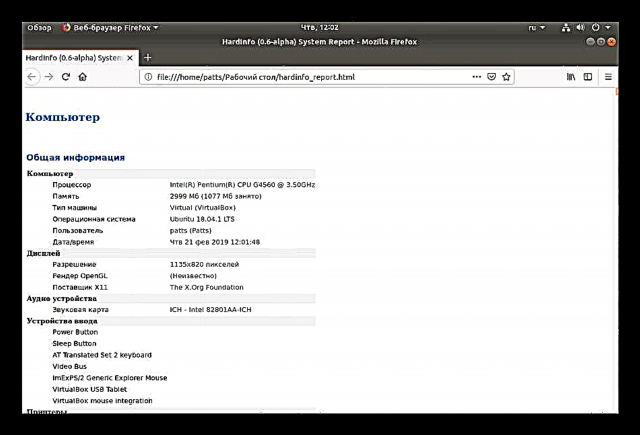
Ingon sa imong nakita, ang Hardinfo usa ka klase nga panagtigum sa tanan nga mga mando gikan sa console, nga gipatuman pinaagi sa usa ka interface sa grapiko. Mao kini ang hinungdan nga kini nga pamaagi dali nga nagpadali ug nagpadali sa proseso sa pagpangita sa gikinahanglan nga kasayuran.
Paagi 2: Pag-undang
Ang built-in nga console sa Ubuntu naghatag og walay kutub nga kasinatian sa user. Salamat sa mga mando nga mahimo nimo nga buhaton ang mga aksyon sa mga programa, file, pagdumala sa sistema ug daghan pa. Adunay mga utility nga nagtugot kanimo nga mahibal-an ang kasayuran sa interes pinaagi "Terminal". Atong hisgotan ang tanan sa pagkasunud.
- Ablihi ang menu ug maglunsad og console, mahimo nimo usab kini pinaagi sa pagpugong sa yawe nga kombinasyon Ctrl + Alt + T.
- Sa pagsugod, pagsulat lang usa ka sugo
hostnameug dayon i-klik sa Pagsulodaron ipakita ang ngalan sa account. - Ang mga tiggamit sa laptop kanunay usab nga may kalabutan sa panginahanglan aron mahibal-an ang serial number o ang eksaktong modelo sa ilang aparato. Tulo ka mga koponan ang motabang kanimo sa pagpangita sa kasayuran nga imong gikinahanglan:
sudo dmidecode -s system-serial-number
sudo dmidecode -s sistema-naghimo
sudo dmidecode -s sistema-produkto-ngalan - Ang pagkolekta kasayuran bahin sa tanan nga konektado nga kagamitan dili mahimo kung wala’y dugang nga gamit. Mahimo nimo kini ma-install pinaagi sa pagsulod
sudo apt-get install procinfo. - Kung kompleto na ang pag-install, isulat
sudo lsdev. - Pagkahuman sa usa ka mubo nga pag-scan, makakuha ka usa ka lista sa tanan nga aktibo nga mga aparato.
- Sama sa alang sa modelo sa processor ug uban pang mga datos bahin niini, ang kadali nga paagi sa paggamit niini
iring / proc / cpuinfo. Madawat dayon nimo ang tanan nga kinahanglan nimo aron mahibal-an ang imong kaugalingon. - Sa hapsay nga paglihok sa lain nga hinungdanon kaayo nga detalye - RAM. Tinoa ang kantidad nga libre ug gigamit nga wanang makatabang
dili kaayo / proc / meminfo. Diha-diha dayon pagkahuman sa pagsulod sa mando, makita nimo ang mga katugbang nga mga linya sa console. - Dugang labi ka mubu nga kasayuran gihatag sama sa mosunod:
libre -m- panumduman sa mga megabytes;libre -g- mga gigabyte;libre -h- sa usa ka pinasayon nga mabasa nga porma.
- Responsable alang sa panid file
swapon -s. Mahibal-an nimo dili lamang ang bahin sa paglungtad sa ingon nga file, apan makita usab ang gidaghanon niini. - Kung interesado ka sa karon nga bersyon sa pag-apud-apod sa Ubuntu, gamita ang mando
lsb_release -a. Makadawat ka sa impormasyon sa bersyon ug usa ka ngalan sa code nga adunay usa ka paghulagway. - Bisan pa, adunay dugang nga mga mando nga nagtugot kanimo nga makakuha og mas detalyado nga datos bahin sa operating system. Pananglitan
dili usa -rgipakita ang bersyon sa kernel,dili usa -p- arkitektura, uguname -a- kinatibuk-ang kasayuran. - Pagrehistro
lsblknga makita ang usa ka lista sa tanan nga konektado nga mga hard drive ug aktibo nga mga partisyon. Dugang pa, ang usa ka sumaryo sa ilang mga volume gipakita usab dinhi. - Aron mahibal-an nga detalyado ang layout sa disk (ang gidaghanon sa mga sektor, ang ilang gidak-on ug tipo), kinahanglan ka magparehistro
sudo fdisk / dev / sdadiin sda - pinili nga drive. - Kasagaran, dugang nga mga aparato ang konektado sa computer pinaagi sa libre nga USB konektor o pinaagi sa teknolohiya nga Bluetooth. Tan-awa ang tanan nga mga aparato, ilang numero ug identifier nga gigamit
lsusb. - Pagrehistro
lspci | grep -i vgaolspci -vvnn | grep VGAaron ipakita ang usa ka katingbanan sa aktibo nga drayber nga graphic ug graphic card nga gigamit.
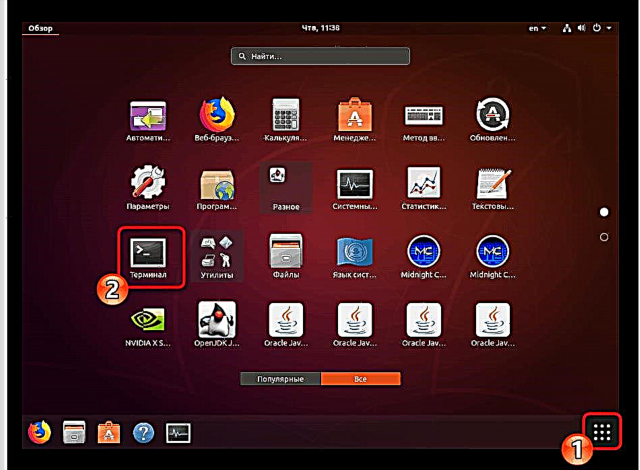

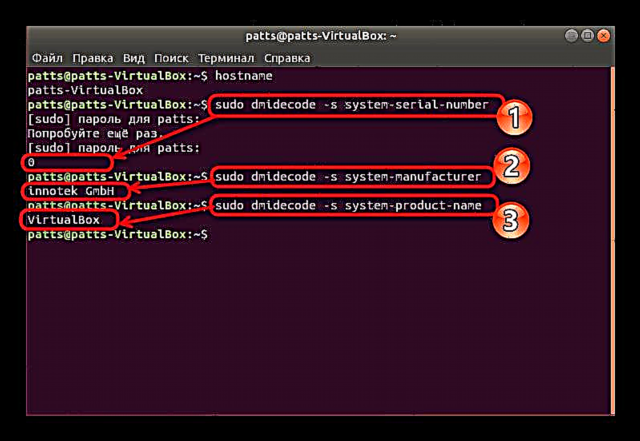

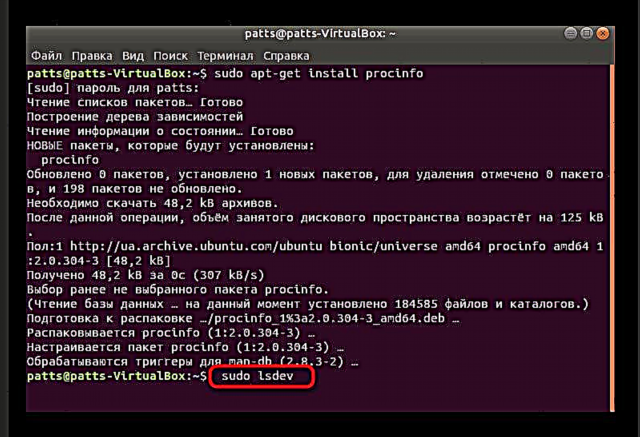


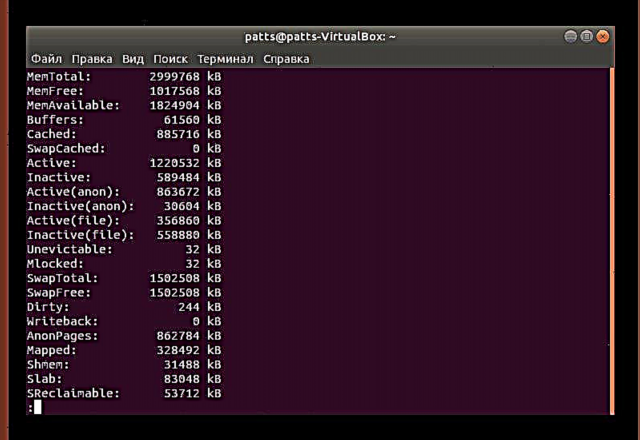





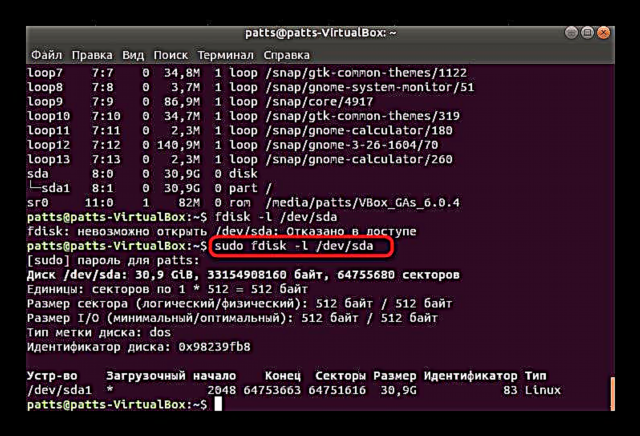
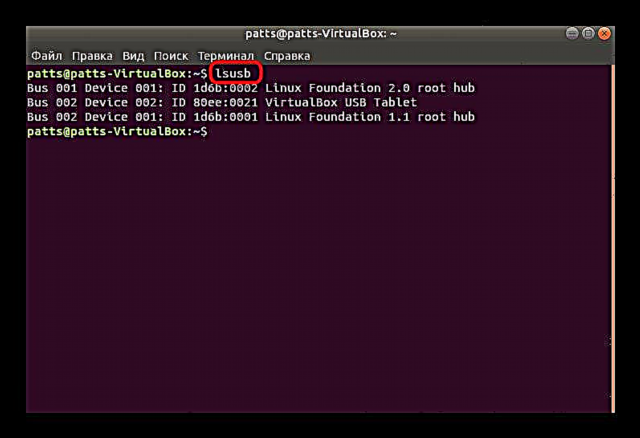

Hinuon, dili kini matapos ang lista sa tanan nga magamit nga mga mando, apan sa taas gisulayan namon nga hisgutan ang labing mga sukaranan ug mapuslanon nga mahimo’g mapuslanon sa usa ka ordinaryong tiggamit. Kung interesado ka sa mga kapilian alang sa pagkuha sa piho nga datos bahin sa usa ka sistema o kompyuter, tan-awa ang opisyal nga dokumentasyon sa gigamit nga pag-apod-apod.
Mahimo nimo nga mapili ang labing angay nga pamaagi alang sa pagpangita alang sa kasayuran sa sistema - gamiton ang classic console, o pag-access sa programa uban ang gipatuman nga graphical interface. Kung ang imong pag-apod-apod sa Linux adunay bisan unsang mga problema sa software o mga mando, pag-ayo tun-i ang sayop nga teksto ug pangitaa ang usa ka solusyon o mga tip sa opisyal nga dokumentasyon.











